Avtor TechieWriter
Večina težav, s katerimi se soočajo uporabniki sistema Windows, je posledica težav z gonilniki naprav. Če imate težave z zvočnimi napravami, lahko poskusite enkrat znova zagnati zvočni gonilnik. Obstaja velika verjetnost, da bo vaša težava rešena samo s tem. Berite dalje, če želite izvedeti, kako lahko znova zaženete zvočni gonilnik v sistemu Windows 11.
Korak 1: Desni klik na Windowsikona v opravilni vrstici in nato kliknite Upravitelj naprav iz menija, ki se razširi.
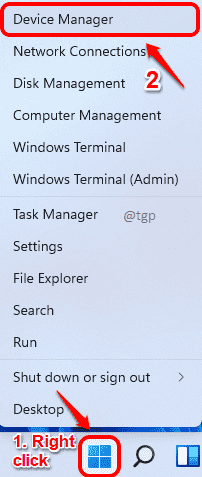
2. korak: Kliknite na puščica navzdol povezana z razdelkom Krmilniki zvoka, videa in iger.
zdaj desni klik na vašem gonilniku zvoka. Nato kliknite na možnost Onemogoči napravo.
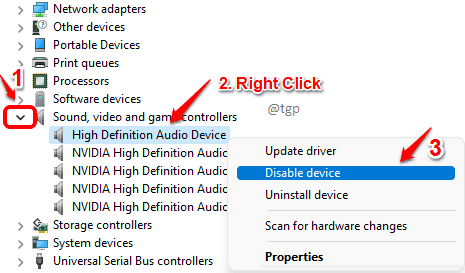
3. korak: Pojavilo se bo okno za potrditev onemogočanja. Kliknite da potrditi.
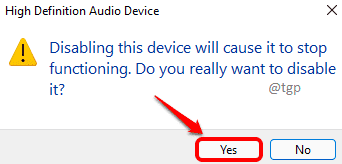
4. korak: The Spremeni sistemske nastavitve okno vas bo zdaj pozvalo k ponovnemu zagonu sistema. Če imate kakšno pomembno delo neshranjeno, ga shranite in kliknite na da gumb. To bo znova zagnalo vaš stroj.
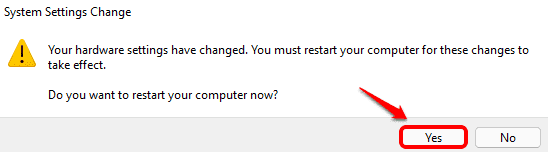
5. korak: Ko se sistem znova zažene, desni klik na ikona Windows in kliknite na Upravitelj naprav ponovno zagnati.

6. korak: Tokrat, desni klik na zvočni gonilnik in kliknite na Omogoči napravo možnost, da omogočite vaš zvočni gonilnik.
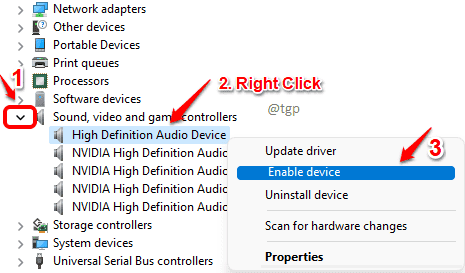
Upam, da je ponovni zagon zvočnega gonilnika odpravil težavo, s katero ste se soočali. Če še vedno ni odpravljeno, lahko poskusite znova namestiti zvočni gonilnik. Poiščete lahko korake za ponovno namestitev zvočnega gonilnika tukaj.